При создании определения iCopy выполните тестирование iCopy с использованием скелета. После создания всех производных деталей повторите тестирование. После размещения всех остальных компонентов проведите итоговое тестирование. Тестирование определения iCopy запускается при его использовании с командой iCopy для проверки выполняемого обновления.
- Откройте файл Target.iam.
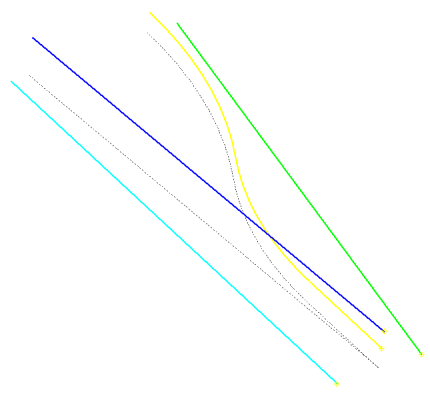
-
 Выберите на ленте
вкладку "Сборка"
Выберите на ленте
вкладку "Сборка"
 панель "Компонент"
панель "Компонент"
 "iCopy"
.
"iCopy"
. - В диалоговом окне "Выбрать исходную сборку" выберите файл Frame.iam. Щелкните Открыть. Откроется диалоговое окно "Наложить зависимости iCopy".
- Выберите для левой нижней точки рабочую точку на конце голубого отрезка.
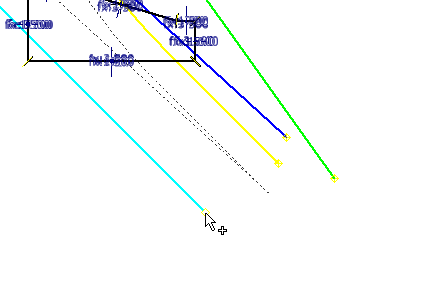
- Выберите для правой нижней точки рабочую точку на конце зеленого отрезка.
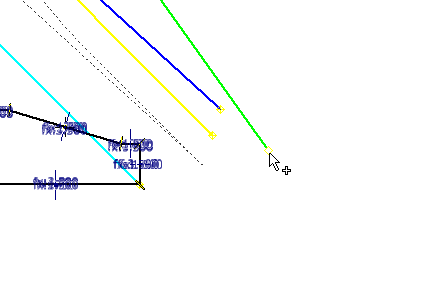
- Выберите для левой верхней точки рабочую точку на конце синего отрезка.
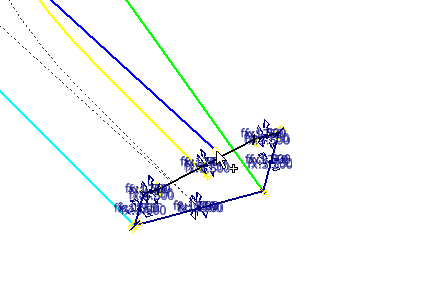
- Выберите для правой верхней точки рабочую точку на конце желтого сплайна.
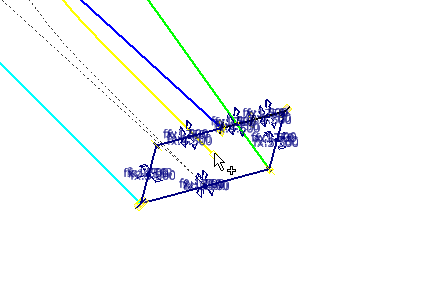
- Для ввода информации о траектории выберите вкладку Массив траекторий.
- Выберите голубой отрезок для использования в качестве траектории для массива (кнопка Траектория выбирается автоматически). Рабочая плоскость выбирается автоматически в зависимости от выбранного пути.
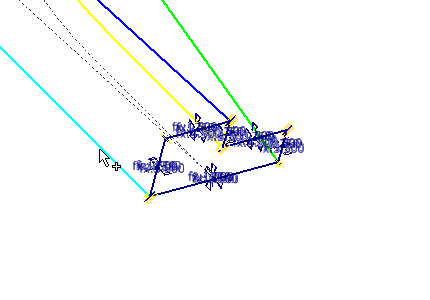
- В поле Номер экземпляра введите значение 8.
- В поле Смещение введите значение 2500 мм.
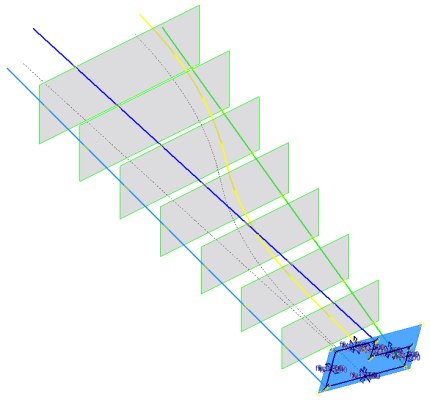
- Для открытия диалогового окна "iCopy: имена файлов" нажмите кнопку Далее. Диалоговое окно "Копирование/повторное использование компонентов·iCopy" не отображается, поскольку компоненты для повторного использования в определении iCopy не отображаются.
- Для завершения выполнения команды нажмите кнопку ОК. На следующем рисунке показаны созданные результаты iCopy. Если команда iCopy не выполнена, вернитесь к шаблону iCopy и проверьте шаги, выполненные для его создания.
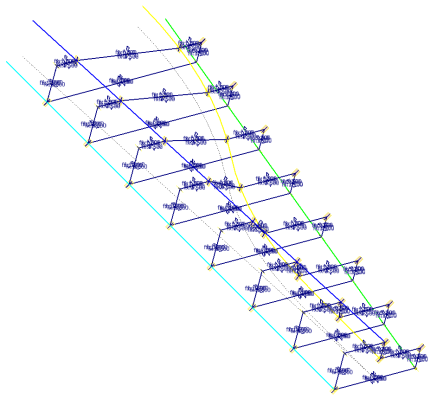
- Закройте файл. Не сохраняйте изменения. Эта сборка используется для дальнейшего тестирования.